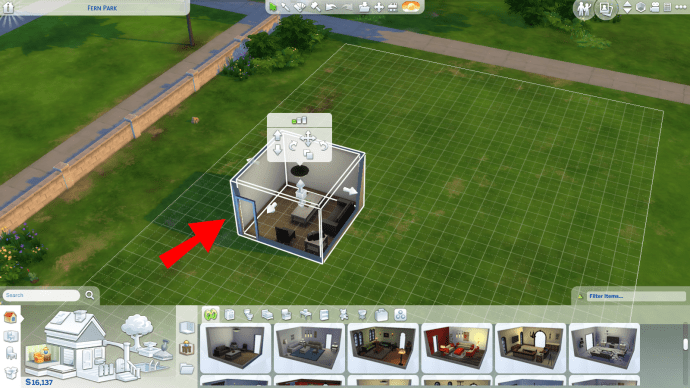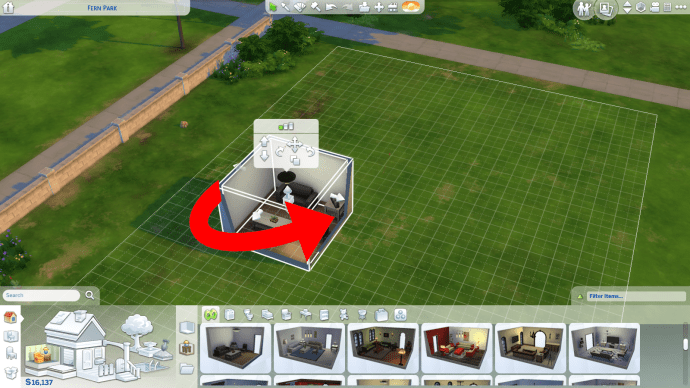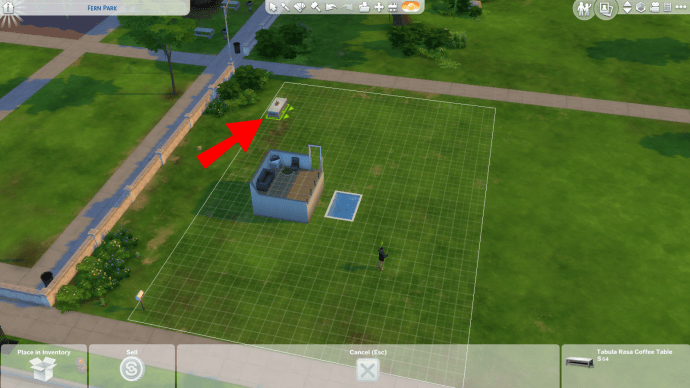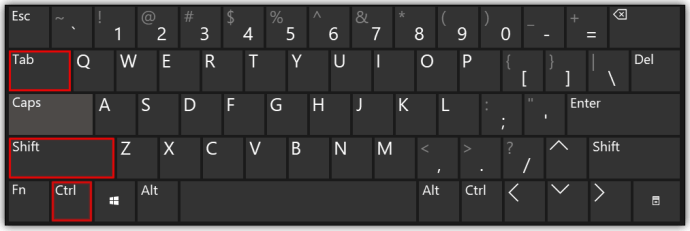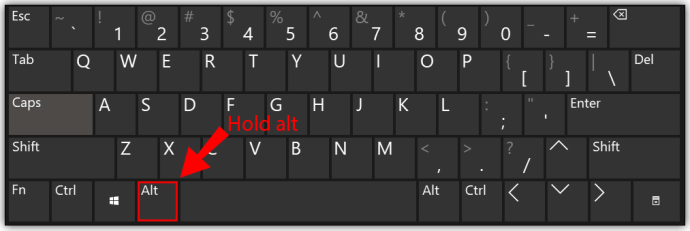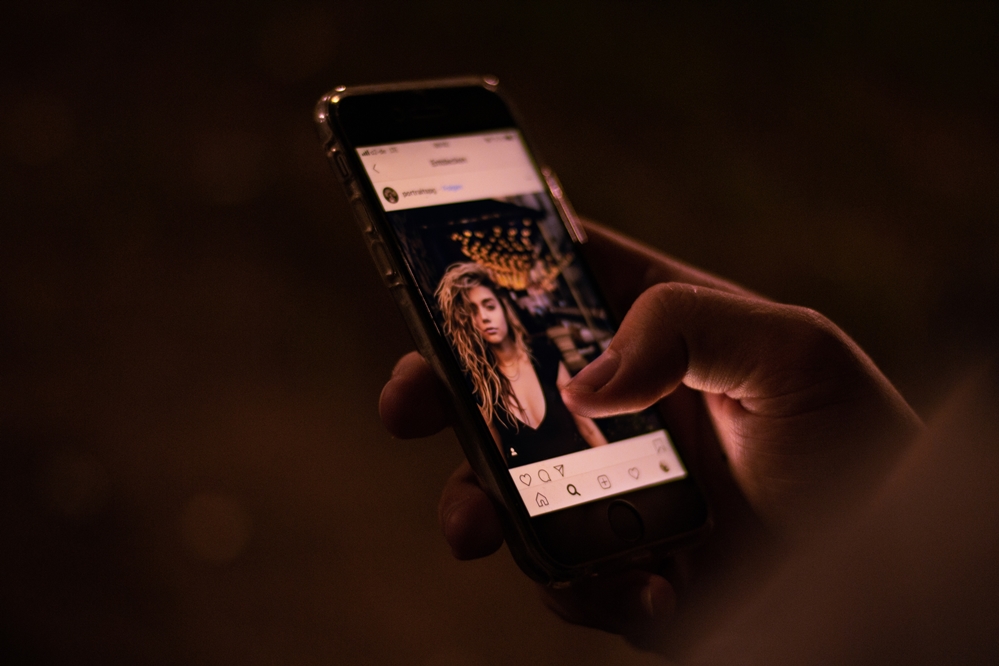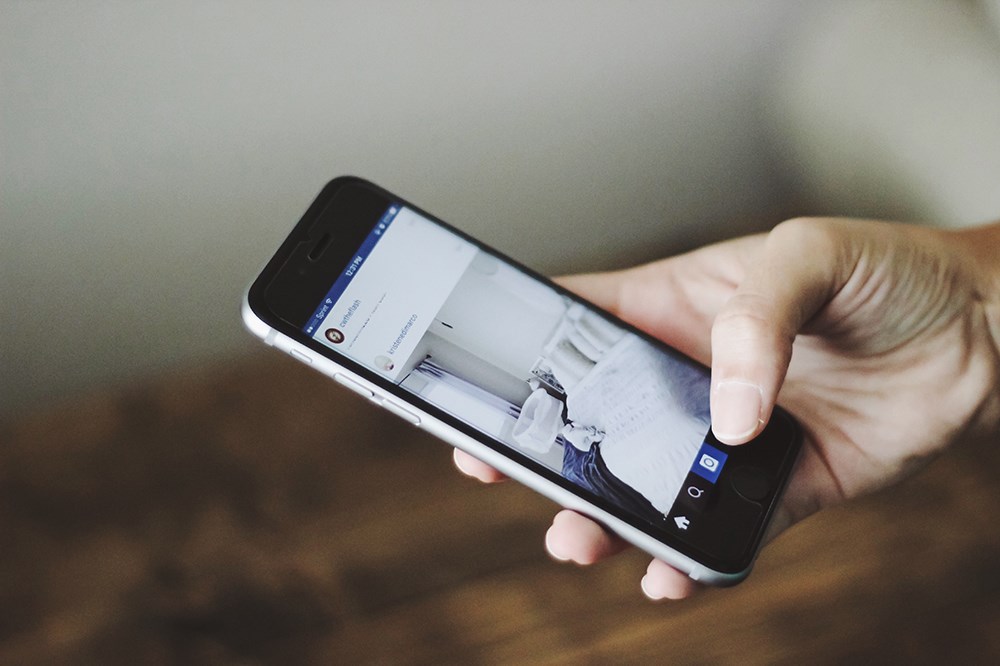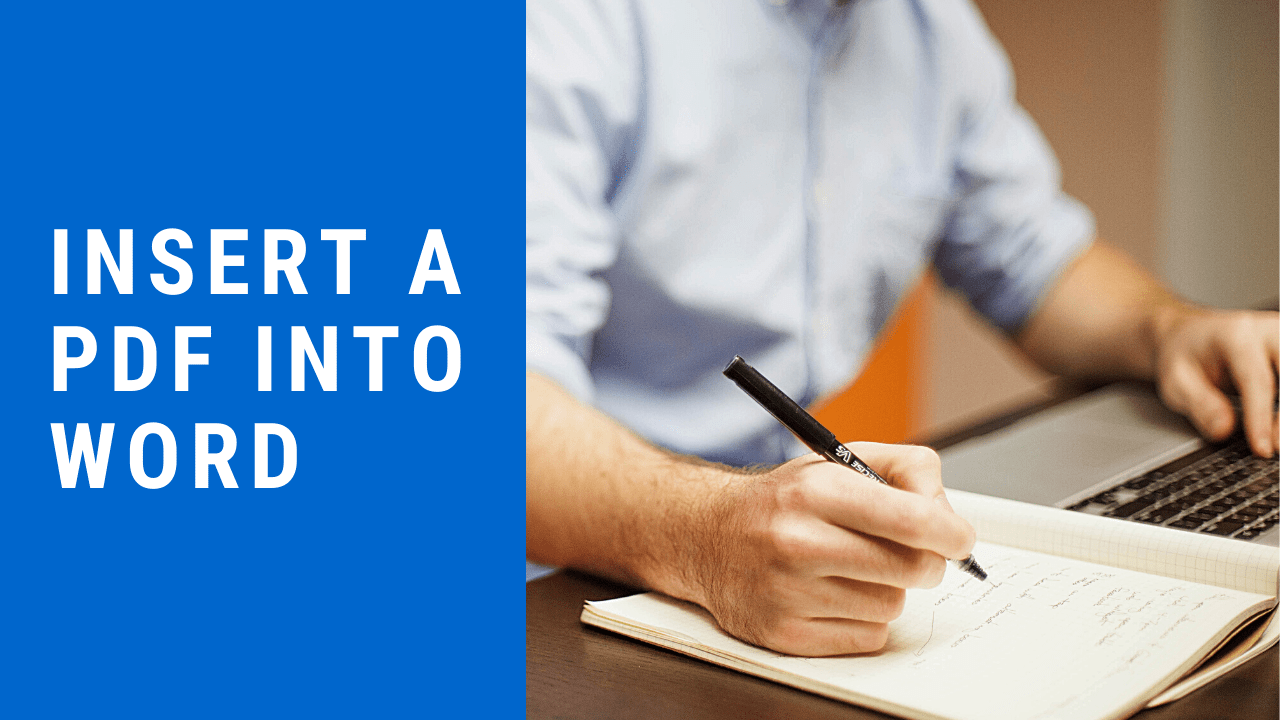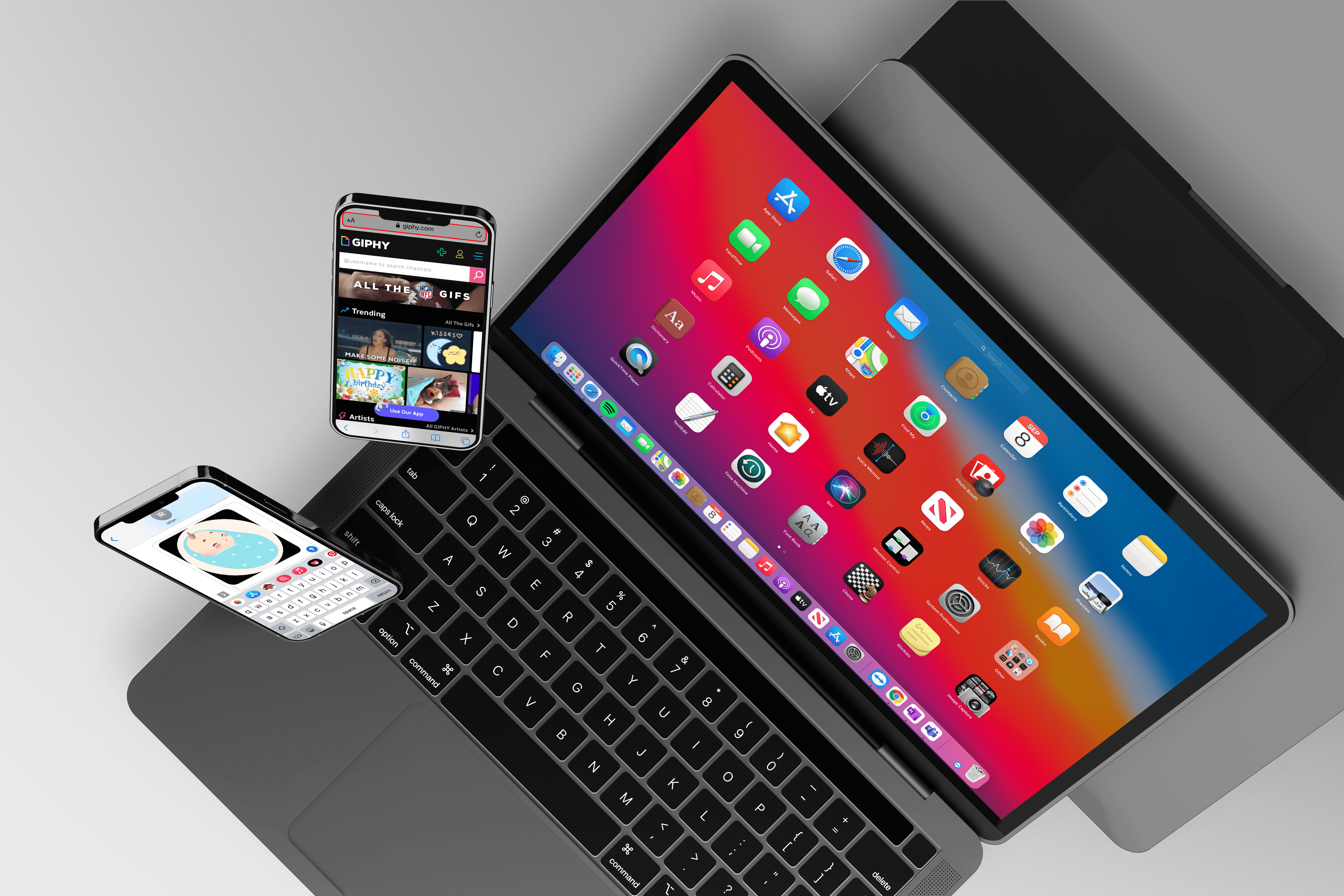オブジェクトの回転は、シムズ4の構築モードの重要な部分です。ただし、一部のプレイヤーは、少し注意が必要な場合があります。それを行う方法を理解するのに苦労している場合は、以下のガイドをお読みください。

この記事では、PCとコンソールの両方でSims4でオブジェクトを回転させる方法について説明します。さらに、構築モードでのオブジェクトの変更に関連する最も一般的な質問のいくつかに回答します。
PCでシムズ4のオブジェクトを回転させる方法
さっそく飛び込みましょう–すでにシムズ4に配置されているPC上のオブジェクトを回転させるには、以下の手順に従います。
- ビルドモードに入ります。
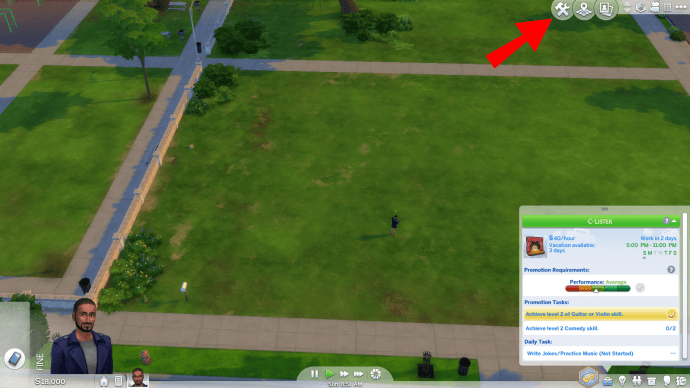
- 回転させたいオブジェクトを左クリックして押したままにします。
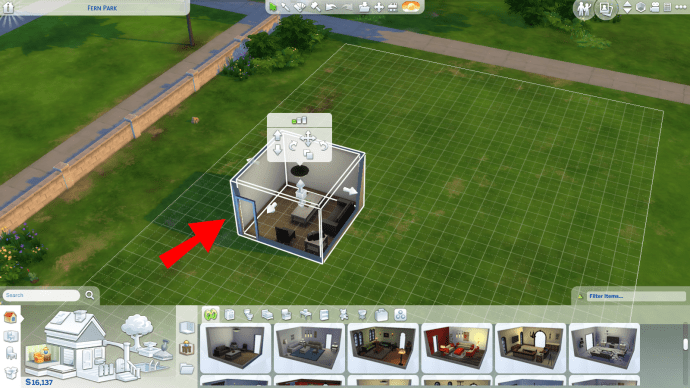
- カーソルを同じ方向の回転オブジェクトに移動します。
- 完璧な位置を見つけたら、マウスを放します。
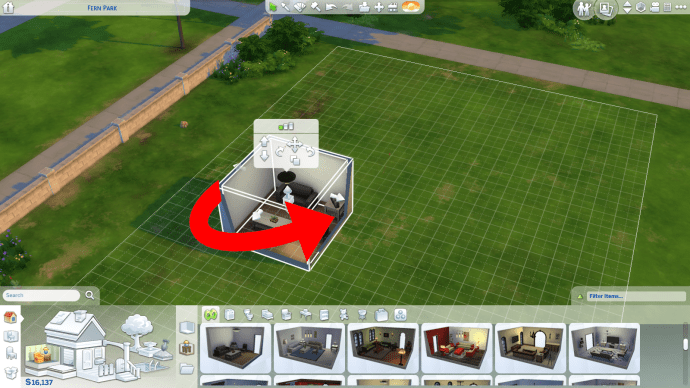
多くの場合、オブジェクトを配置する前にオブジェクトを回転させる方が便利です。 PCでそれを行うには、以下の手順に従ってください。
- ビルドモードに入ります。
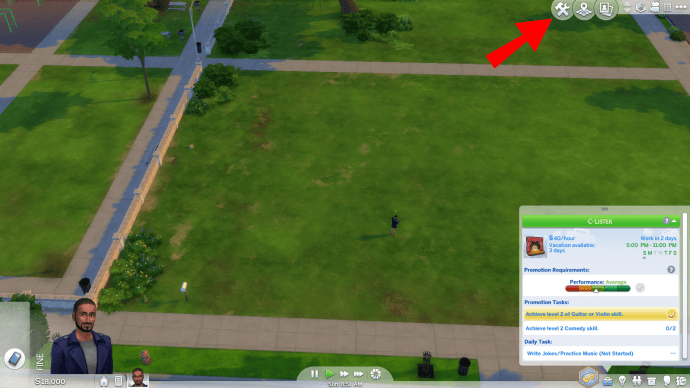
- 配置したいオブジェクトを左クリックします。
- キーボードのコンマボタンとピリオドボタンを使用して、オブジェクトを回転させます。一部のPCでは、代わりに「」を使用する必要がある場合があります。
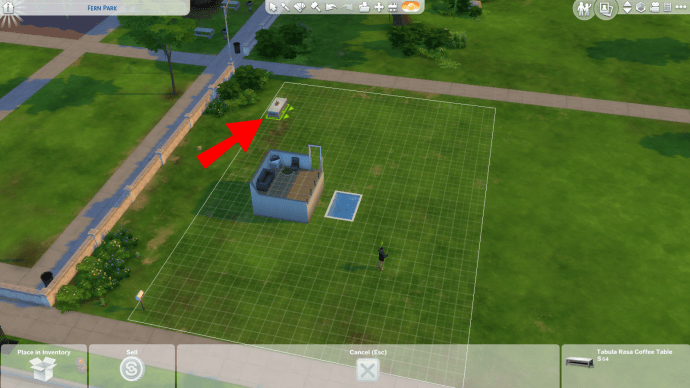
- オブジェクトを配置します。
キーボードなしでオブジェクトを配置する前に、オブジェクトを回転させることもできます。
- ビルドモードに入ります。
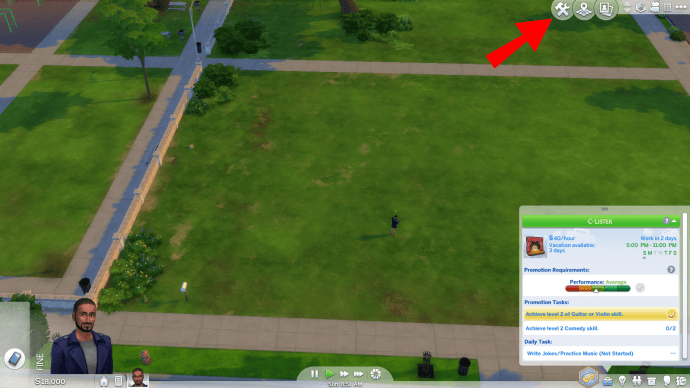
- 配置したいオブジェクトを左クリックします。
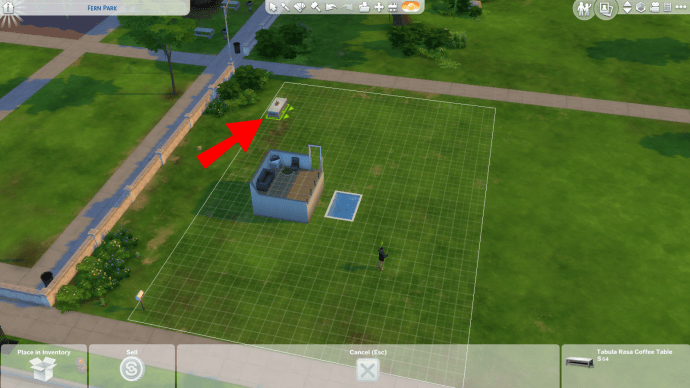
- 右クリックして時計回りに45度回転します。
Xboxのシムズ4でオブジェクトを回転させる方法
Xboxでシムズ4をプレイしている場合は、以下の手順に従って、オブジェクトを配置する前にオブジェクトを回転させることができます。
- ビルドモードに入ります。
- 配置するオブジェクトを選択します。
- 「RB」を押して、オブジェクトを時計回りに回転させます。反時計回りに回転させるには、「LB」を押します。
- オブジェクトを配置します。
PS4のシムズ4でオブジェクトを回転させる方法
PS4のシムズ4でオブジェクトを回転させる手順は、Xboxと大差ありません。これを行うには、以下の手順に従います。
- ビルドモードに入ります。
- 配置するオブジェクトを選択します。
- 「R1」を押して、オブジェクトを時計回りに回転させます。反時計回りに回転させるには、「L1」を押します。
- オブジェクトを配置します。
シムズ4カメラモードでオブジェクトを回転させる方法
Sims 4カメラモードでは、ビルドモードと同じ方法でオブジェクトを回転させることができます。 PCでこれを行うには、以下の手順に従います。
- カメラモードに入ります。キーボードの「Ctrl + Shift + Tab」を押すか、メインメニューからナビゲートします。
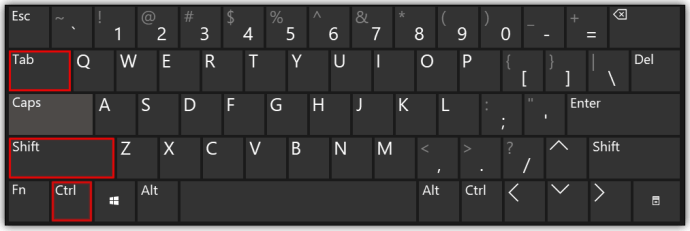
- 「Alt」キーを押し続けます。
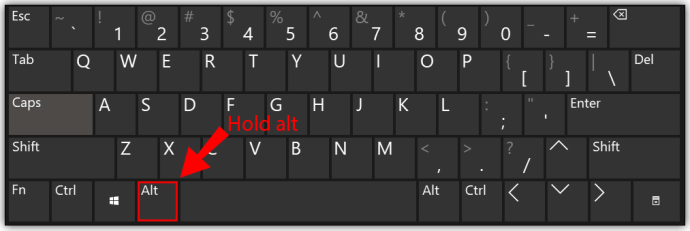
- 回転させたいオブジェクトをクリックし、カーソルを任意の方向にドラッグします。
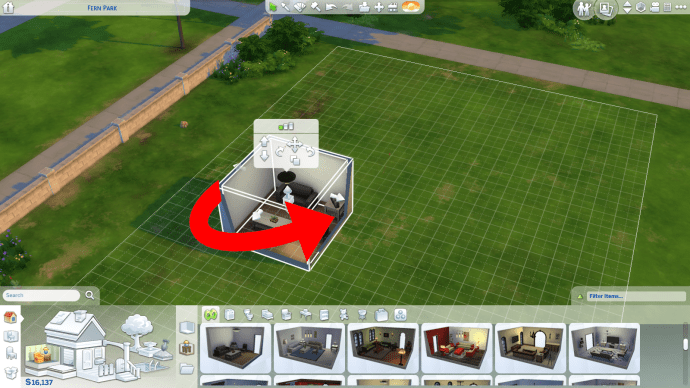
- 位置に問題がなければ、カーソルを離します。
よくある質問
Sims 4でオブジェクトを回転させる方法がわかったので、構築モードについて詳しく知りたいと思うかもしれません。シムズハウスを変更するためのヒントについては、このセクションをお読みください。
シムズ4でオブジェクトを上げる方法
デフォルトで提供されているよりも高い位置にオブジェクトを配置することをお勧めします。この機能はチートなしでは利用できません。シムズ4でオブジェクトを上げるには、以下の手順に従います。
PCの場合:
•ゲームでは、チートが有効になっていることを確認してください。キーボードの「Ctrl + Shift + C」を押してチート入力ボックスを開き、「testingcheatson」と入力します。

•チート入力ボックスを再度表示し、「bb.moveobjects on」と入力して、「Enter」を押します。

•チート入力ボックスを閉じて、ビルドモードに入ります。
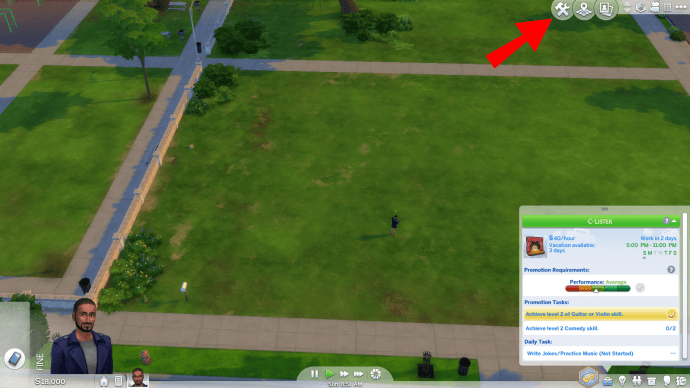
•オブジェクトを選択し、その場所を見つけます。
•オブジェクトが目的の高さに達するまで、キーボードの9を押します。 0を押してオブジェクトを下げます。

•「Alt」キーを押してオブジェクトを配置します。
ヒント:一部のオブジェクトは高さがうまく変化しません。たとえば、窓を上げると、壁の窓の穴が残ります。
XboxおよびPS4の場合:
•ゲームでは、チートが有効になっていることを確認してください。コントローラーのXboxの場合は「RB、LB、RT、LT」、PS4の場合は「R1、L1、R2、L2」を一度に押してチート入力ボックスを開き、「testingcheatson」と入力します。
•チート入力ボックスを再度表示し、「bb.moveobjectson」と入力します。
•チート入力ボックスを閉じて、ビルドモードに入ります。
•オブジェクトを選択し、その場所を見つけます。
•オブジェクトが目的の高さに達するまで、十字キーの上キーを押します。十字キーの下キーを押して、オブジェクトを下げます。
チートを使用して、任意のオブジェクトを上下に移動できます。ただし、制限が1つあります。ドアや鏡などの機能を果たすオブジェクトは、グリッチが発生したり、見栄えが悪くなったりする場合があります。そのため、植木鉢や額縁などの装飾品に最適です。
シムズ4のコントロールは何ですか?
PCの場合、Sims 4のビルドモードの主なコントロールは、「M」(スロットに移動)、「Alt」(配置)、「Del / Backspace」(オブジェクトを削除)、「[」および「]」(サイズ変更)、および0キーと9キー(オブジェクトを上下に移動)。
PS4の場合、「L2」を使用してオブジェクトをオフグリッドまたは配置に切り替え、「L1」と「R1」を使用してオブジェクトを回転させ、「L2 / R2」と十字キーの左右のボタンを使用してオブジェクトのサイズを変更し、十字キーの上下ボタンを押して、オブジェクトの高さを変更します。
Xboxの場合、「LT」を使用してオブジェクトをオフグリッドまたは配置に切り替え、「LB」と「RB」を使用してオブジェクトを回転させ、トリガーと十字キーの左右のボタンを使用してサイズを変更し、トリガーとdの両方を使用します-上下のボタンをパッドして、オブジェクトの高さを変更します。
シムズ4でオブジェクトを拡大する方法
PCの場合:
Sims 4でオブジェクトを拡大するには、オブジェクトを上下に移動するのと同じチートを使用できます。 PCでこれを行うには、以下の手順に従います。
•ゲームでは、チートが有効になっていることを確認してください。キーボードの「Ctrl + Shift + C」を押してチート入力ボックスを開き、「testingcheatson」と入力します。

•チート入力ボックスを再度表示し、「bb.moveobjects on」と入力して、「Enter」を押します。

•チート入力ボックスを閉じて、ビルドモードに入ります。
•オブジェクトを選択し、「]」キーを使用して拡大します。小さくするには、「[」を押します。

PS4の場合:
PS4のSims4でオブジェクトのサイズを変更するには、以下の手順に従ってください。
•ゲームでは、チートが有効になっていることを確認してください。コントローラの「R1、L1、R2、L2」を一度に押してチート入力ボックスを開き、「testingcheatson」と入力します。
•チート入力ボックスを再度表示し、「bb.moveobjectson」と入力します。
•チート入力ボックスを閉じて、ビルドモードに入ります。
•オブジェクトを選択し、「L2とR2」を押して、コントローラーの十字キーの左右のボタンを使用してサイズを変更します。
Xboxの場合:
Xboxでシムズ4をプレイする場合は、以下の手順に従ってオブジェクトのサイズを変更できます。
•ゲームでは、チートが有効になっていることを確認してください。コントローラの「RT、LT、RB、LB」を一度に押してチート入力ボックスを開き、「testingcheatson」と入力します。
•チート入力ボックスを再度表示し、「bb.moveobjectson」と入力します。
•チート入力ボックスを閉じて、ビルドモードに入ります。
•オブジェクトを選択し、「LTとRT」を押して、コントローラーの十字キーの左右のボタンを使用してサイズを変更します。
チートを使用している場合、シムズ4のオブジェクトのサイズに既知の制限はありません。家全体または駐車場をカバーするようにオブジェクトを変更できます。
ただし、一部のアイテムは適切にサイズ変更されません。たとえば、ウィンドウを拡大すると、そのウィンドウの壁の穴は同じサイズのままになります。したがって、この関数は装飾オブジェクトに最適です。
PCのシムズ4でオブジェクトをオフグリッドに配置するにはどうすればよいですか?
ロックされている領域にオブジェクトを配置したい場合があります。これはチートの助けを借りて行うことができます–「bb.moveobjectson」コードを入力して有効にします。次に、項目を選択し、「Alt」キーを押し続けます。オブジェクトをゆっくりと好きな場所に移動し、満足のいく結果が得られたら「Alt」を放します。
クリエイティブに構築する
うまくいけば、この記事の助けを借りて、あなたはシムズ4であなたの完璧な家を建てることができるでしょう。あなたは創造的になり、壁や庭でスタイリッシュな装飾的なアレンジメントを作ることができます。ショッピングモール。私たちのガイドからのチートの助けを借りて、あなたの想像力を使って限界を忘れてください。
シムズ4ビルドモードでチートを使って行った中で最も楽しいことは何ですか?以下のコメントセクションであなたの経験を共有してください。